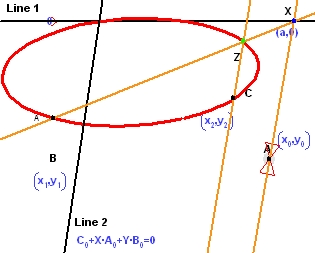|
| サイトマップ | |
|
 |
| サイトマップ | |
|
![]() サンプルデータ:
サンプルデータ:
可視化するのは非常に困難ですが、Geometry Expressions を使うことできわめて分かりやすくなる幾何学問題をもうひとつ紹介します。2つの直線上の2つの点を対応させてできる2つの範囲からできる円錐曲線の軌跡です。この状況を示したのが、以下の2つの図です。
まずはじめに3つの点 A, B, C と、2つの直線 Line1 と Line2 を作成します。作図の手順は以下の通りです:
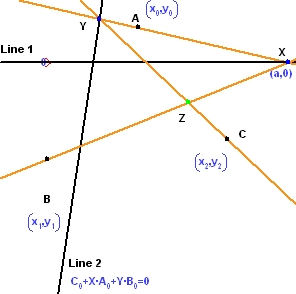
X を Line 1 に沿って動かすと、それに応じて Z も移動します。はっきりとは分かりませんが、以下に示すように Z によって円錐曲線がトレースされています。
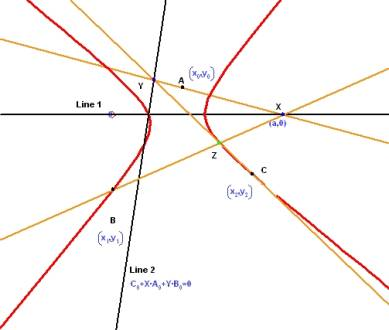
ここでパラメータ a の値を動的に変化させると、点 Z が円錐曲線をトレースするのを確認できます。さらに、この特定の円錐曲線は、最初の3つの点と2つの直線の位置によって定められます。Geometry Expressions では、ユーザー自身がこれらの点や直線を動かすことで、円錐曲線の軌跡全体を動的に変化させることができます。以下の図は、点 A を別の位置にドラッグしたもので、A の移動に応じて円錐曲線が双曲線から楕円に変化しています。